Cara Membuat Google Form di HP dengan Mudah Tanpa Aplikasi, Praktis Banget
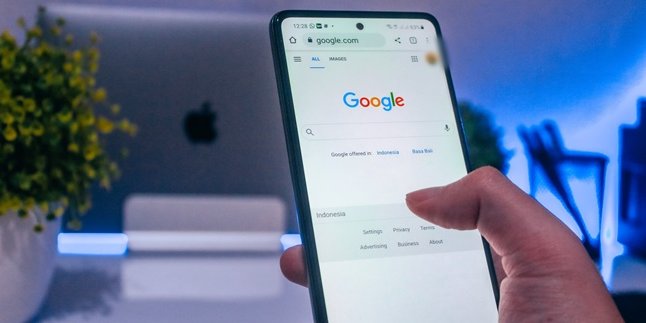
Ilustrasi (credit: unsplash.com)
Kapanlagi.com - Google merupakan layanan utama paling banyak digunakan oleh pengguna internet. Ada banyak sekali fitur yang bisa dimanfaatkan pengguna salah satunya Google Form. Google Form dapat dimanfaatkan untuk membuat survei, kusioner, ataupun formulir pendaftaran. Cara membuat Google Form di HP sangatlah mudah bahkan bisa tanpa aplikasi.
Google Form memberikan kemudahan bagi setiap orang untuk melakukan survei, pendaftaran ataupun pengisian kusioner secara online. Sehingga cakupannya lebih luas, tanpa terbatas waktu serta menghemat tenaga bahkan biaya.
Karena keunggulan dari Google Form inilah banyak orang di berbagai bidang baik perusahaan, sekolah, ataupun komunitas memilih membuat Google Form untuk mengumpulkan data. Apalagi cara membuat Google Form di HP bisa dilakukan tanpa aplikasi.
Advertisement
Cara membuat Google Form di HP tak berbeda jauh dengan menggunakan PC. Kalian bisa memilih menggunakan aplikasi Google Form ataupun tanpa aplikasi. Nah untuk lebih jauh membahas tentang cara membuat Google Form di HP, berikut ini ulasannya yang bisa kalian simak.
Langsung saja cek penjelasannya tentang cara membuat Google Form di HP dengan mudah dan lengkap bahkan tanpa aplikasi.
1. Apa Itu Google Form?
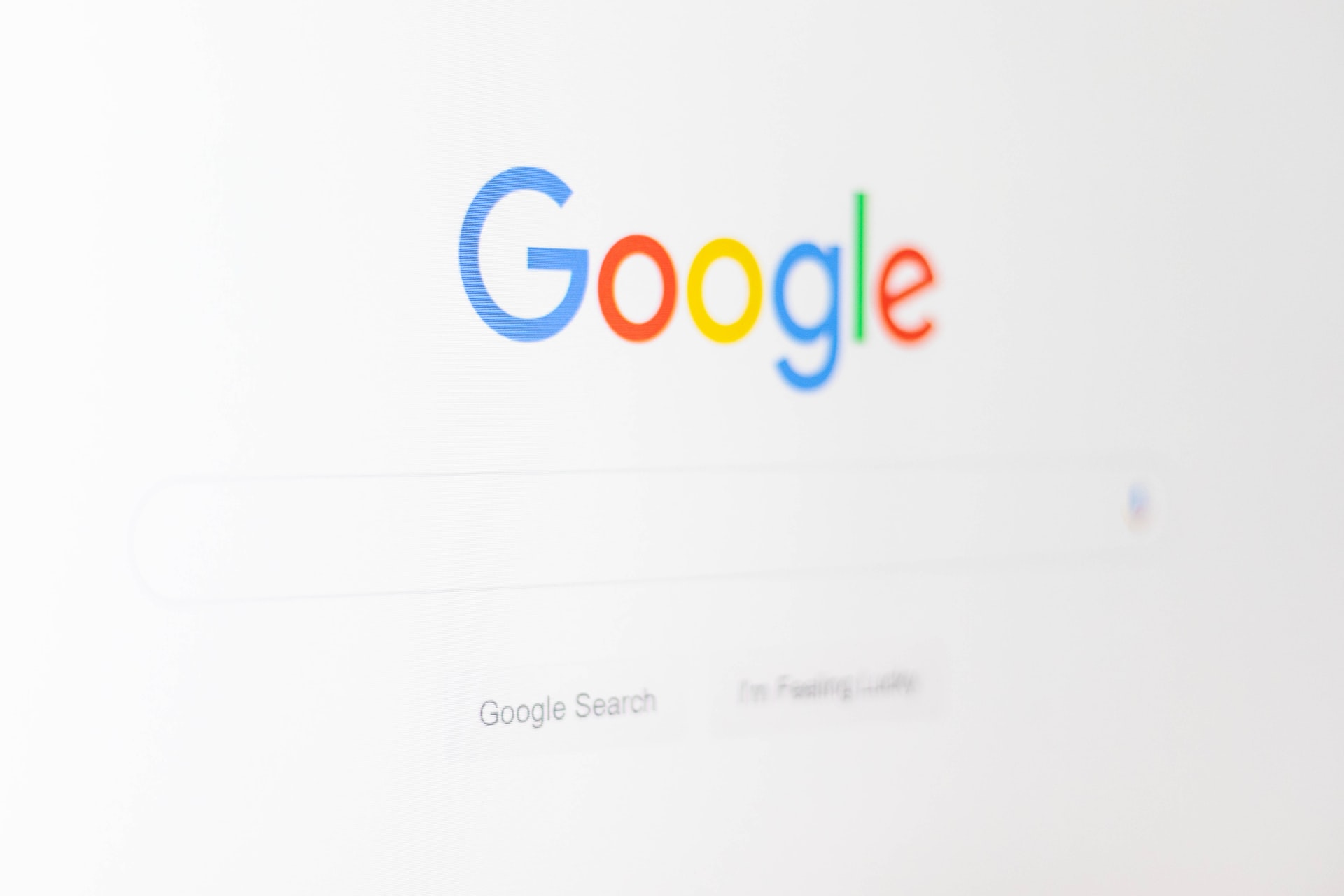
Bagi pengguna media digital tentu sudah familiar mendengar istilah Google Form. Ya, Google Form adalah fitur layanan yang disediakan oleh Google. Google Form dapat memungkinkan kalian membuat kusioner, survei, ataupun pendaftaran secara online.
Sehingga kalian bisa mengumpulkan dan mendapatkan data secara online melalui Google Form. Terlebih dengan formulir online tersebut kalian bisa menghemat waktu, tenaga, serta biaya. Inilah keunggulan dari Google Form yang kini banyak dimanfaatkan siapapun.
Nantinya data yang telah terkumpul melalui online tersebut, akan disimpan dalam Google Drive kalian. Namun sebelum menggunakan Google Form, kalian harus membuat akun Gmail terlebih dahulu.
(Setelah 8 tahun menikah, Raisa dan Hamish Daud resmi cerai.)
2. Keunggulan Google Form

Seperti ulasan sebelumnya, Google Form memiliki banyak sekali keunggulan yang bisa dirasakan setiap pengguna digital. Keunggulan dari Google Form untuk mengumpulkan data ini banyak dimanfaatkan oleh perusahaan, sekolah, komunitas, ataupun individu secara pribadi. Adapun keunggulan Google Form sebagai berikut:
- Google Form bisa digunakan secara gartis atau free tanpa biaya apapun.
- Data yang telah terkumpul melalui Google Form akan langsung terhubung dengan Google Sheets.
- Pengguna dapat melakukan pengolahan data bahkan pengeditan secara mudah.
- Menghemat waktu, tenaga, dan biaya.
- Hasil up to date dan cepat.
- Bisa menggunakan fitur seperti summary, Add-ons untuk membuat dan pengolahan data.
3. Fungsi Google Form
Google Form dapat digunakan untuk berbagai fungsi dan kebutuhan. Adapun beberapa fungsi yang bisa kalian gunakan untuk mengumpulkan data yakni sebagai berikut.
- Google Form untuk mengumpulkan data survey.
- Google Form untuk mengumpulkan data kusioner.
- Google Form untuk membuat pendaftaran secara online.
- Google Form untuk pembelian produk tertentu.
4. Cara Membuat Google Form di HP Tanpa Aplikasi
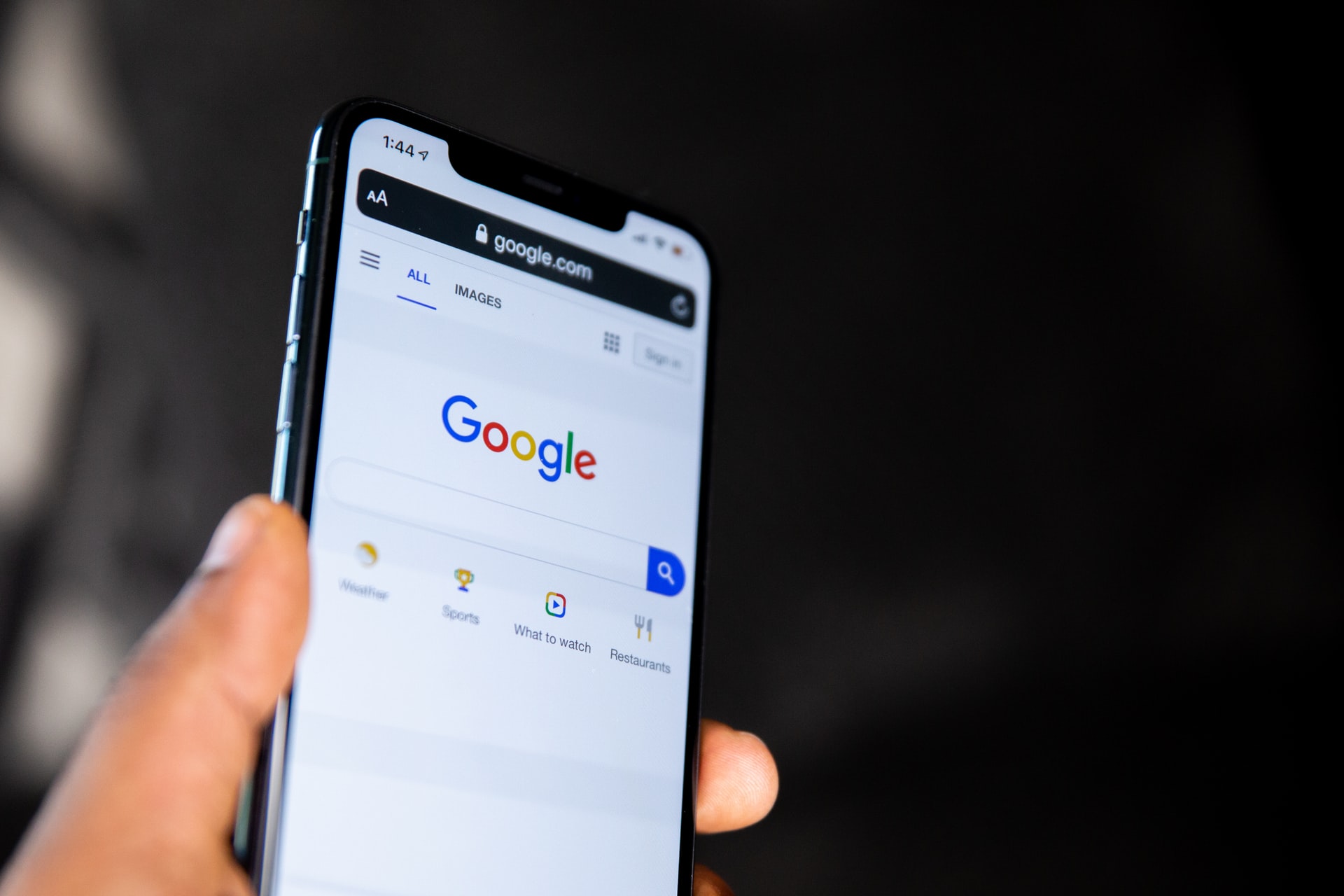
Jika kalian sudah memiliki akun Google, maka cara membuat Google Form di HP bisa dilakukan dengan sangat mudah. Cara membuat Google Form di HP tanpa aplikasi ini memanfaatkan link untuk membuat Google form di HP. Adapun cara membuat Google Form di HP tanpa aplikasi dapat kalian simak melalui ulasan di bawah ini.
- Pertama buka link docs.google.com/forms.
- Pilih Blank di bagian Start a new Form
- Tulis judul di formulir dengan cara klik bagian judul form paling atas.
- Ketik pertanyaan pertama di formulir.
- Lalu klik pada menu pilihan ganda di bawah pertanyaan kalian. Nantinya akan terbuka beberapa jenis pertanyaan. Pilih jenis pertanyaan yang nantinya akan diatur ke "pilihan ganda".
- Atur sesuai kebutuhan kalian.
- Masukkan opsi 1 untuk pertanyaan kalian lalu ketik opsi repons tersebut untuk pertanyaan.
- Lalu geser tombol Required (untuk pertanyaan yang wajib dijawab) ke gambar yang ada di bagian pojok bawah pertanyaan.
- Lalu ketuk ikon gambar untuk membuat pertanyaan baru.
- Klik ikon TT di bawah untuk menambahkan kotak teks.
- Klik ikon dua garis horizontal untuk menambahkan section formulir.
- Untuk mengatur tema formulir klik ikon palet
- Untuk preview klik ikon mata di bagian atas formulir tersebut.
- Jika sudah selesai, lalu ketik alamat email kalian di bawah judul email, klik bagian Kepada dan masukkan email calon responden.
- Lalu klik tombol send, selanjutnya formulir tersebut akan di kirim ke email responden.
- Kalian juga bisa membagikan form melalui link tanpa harus melalui email seperti lewat link.
5. Cara Mengecek Data Google Form
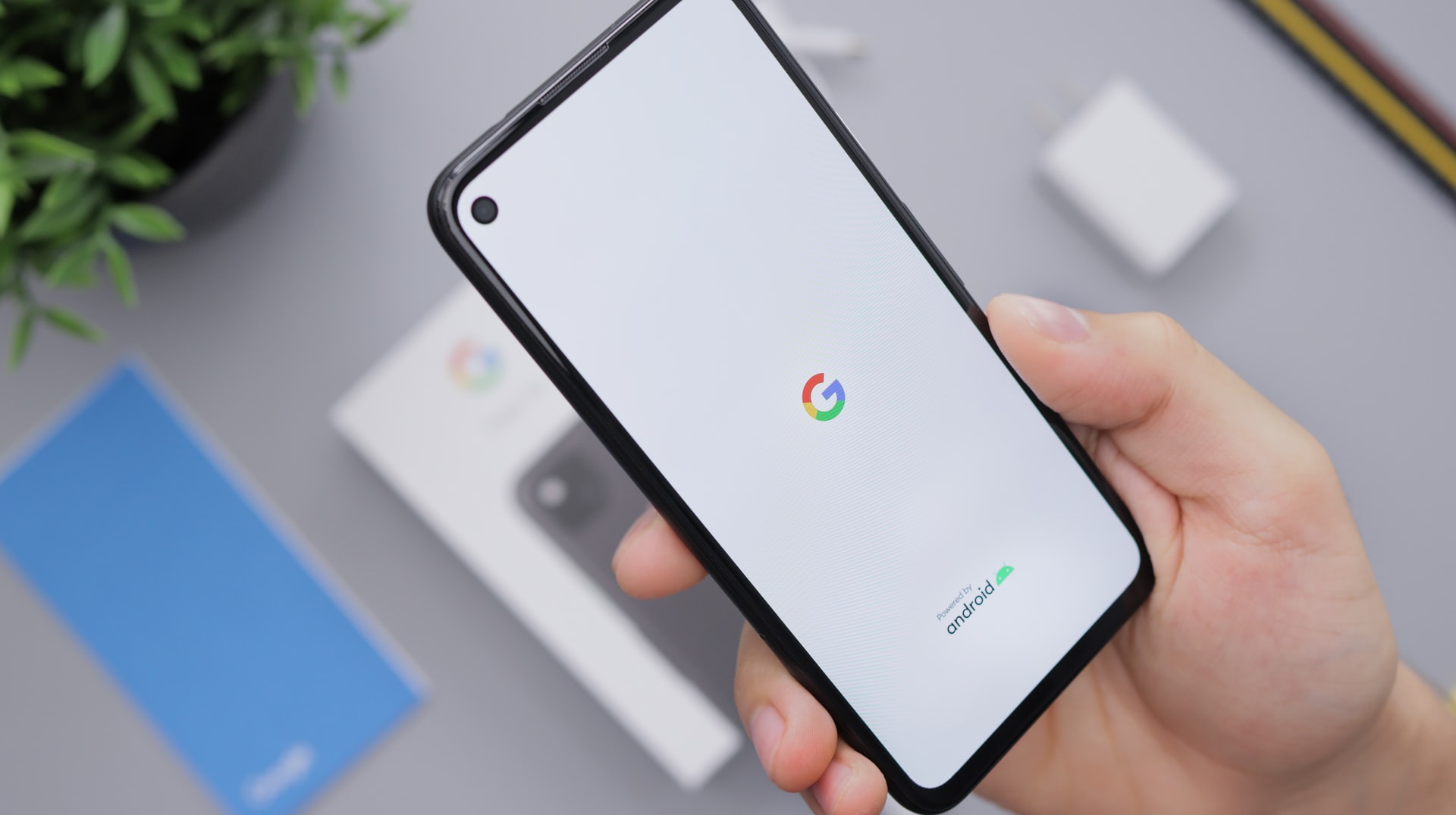
Setelah cara membuat Google Form di HP sudah selesai, kalian bisa membagikannya melalui email, link, ataupun embed. Nah apabila responden sudah mengisi, kalian bisa mengecek data tersebut dengan cara sebagai berikut.
- Pertama masuk ke halaman dashboard Google Form, lalu pilih Responses.
- Setelah itu, kalian bisa memeriksa dan melihat ringkasan jawaban atau pertanyaan individu.
- Lalu kalian bisa memasukkan data tersebut yang terhubung dengan Google Spreadsheet untuk melihat hasil yang telah tersedia.
Itulah cara membuat Google Form di Hp dengan mudah tanpa aplikasi. Beberapa cara membuat Google Form di atas dapat kalian manfaatkan sesuai kebutuhan. Terlebih penggunaan Google Form dan pengelolaan data terbilang lebih mudah dan praktis.
Sumber: dewaweb.com, inews.id
Yuk Baca Artikel Lainnya
7 Cara Merekam Layar Laptop Mudah dan Lengkap, Bisa Tanpa Aplikasi Tambahan
8 Cara Mendapatkan Uang dari Tiktok yang Layak Kalian Coba, Mulai dengan Branding Diri
Diksi Adalah Pilihan Kata dalam Penulisan, Pahami Fungsi dan Jenis-Jenisnya
Cara Unreg Kartu Indosat Sebelum Ganti Nomor, Bisa Lewat UMB, SMS, dan Customer Service
4 Cara Registrasi Kartu Smartfren Mudah dan Lengkap, Pahami Langkahnya
(Di usia pernikahan 29 tahun, Atalia Praratya gugat cerai Ridwan Kamil.)
Berita Foto
(kpl/gen/nlw)
Advertisement
-
Teen - Lifestyle Gadget Smartwatch Kece Buat Gen Z yang Stylish, Fungsional, dan Nggak Bikin Kantong Kaget
















































